Advertentie
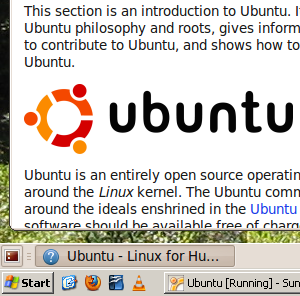 Het tegelijkertijd installeren van twee besturingssystemen is niet alleen mogelijk; het kan ook ronduit glad zijn. Of je nu een Mac-gebruiker bent die af en toe een bepaalde Windows-applicatie wil gebruiken of iemand die op zoek is naar een risicovrije manier om verschillende Linux-versies uit te proberen, VirtualBox is het go-to freeware platform voor virtualisatie. Met dit programma kunt u elk besturingssysteem uitvoeren in een besloten, geëmuleerde omgeving.
Het tegelijkertijd installeren van twee besturingssystemen is niet alleen mogelijk; het kan ook ronduit glad zijn. Of je nu een Mac-gebruiker bent die af en toe een bepaalde Windows-applicatie wil gebruiken of iemand die op zoek is naar een risicovrije manier om verschillende Linux-versies uit te proberen, VirtualBox is het go-to freeware platform voor virtualisatie. Met dit programma kunt u elk besturingssysteem uitvoeren in een besloten, geëmuleerde omgeving.
Wat de meeste mensen echter niet weten, is dat je met ditzelfde programma naadloos kunt combineren uw eigen en gastbesturingssystemen, zodat u met vensters van beide systemen kunt werken zij aan zij. Heck, je kunt zelfs tekst kopiëren en plakken tussen twee platforms. Combineer OSX en Windows, of Windows en Ubuntu, of Ubuntu en Fedora: de mogelijkheden zijn eindeloos.
Twee besturingssystemen installeren met VirtualBox
Als je VirtualBox nog nooit eerder hebt gebruikt, of een andere vorm van virtualisatiesoftware, is een voorlopige lezing misschien op zijn plaats. Als je een virtuele Windows-omgeving wilt creëren, bekijk dan Jorge's artikel over installeren
Windows 7 op een virtuele machine in Virtualbox Hoe Windows 7 op een VirtualBox Virtual Machine te installerenMicrosoft stopt binnenkort met de ondersteuning voor Windows 7. Een manier om het draaiende te houden, is via een virtuele machine met VirtualBox. Lees verder . Deze instructies zijn vrij specifiek voor Windows 7, maar kunnen eenvoudig worden toegepast op elke versie van Windows. Je zou ook kunnen maak een VirtualBox-ready kloon van uw bestaande Windows-besturingssysteem Maak een virtuele machine-kloon van uw bestaande Windows-harde schijfMet virtualisatie kan het ene besturingssysteem (OS) op een ander besturingssysteem worden uitgevoerd. We laten u zien hoe u een virtuele machinekloon van uw systeem maakt en hoe u deze kunt gebruiken. Lees verder , met dank aan een artikel van Varun.Als het testen van verschillende Linux-distributies meer jouw ding is, heeft Jorge je ook gedekt: hij schreef er alles over test het besturen van Linux-besturingssystemen met VirtualBox Test Drive Linux-besturingssystemen met VirtualBox Lees verder . Dit is eigenlijk een stuk eenvoudiger dan het uitvoeren van Windows, omdat u vooraf gebouwde pakketten kunt downloaden.
Wil je een virtuele OSX? Het spijt me te moeten zeggen dat de licentie van Apple dit verbiedt, maar als OSX je eigen platform is, kun je VirtualBox eenvoudig installeren om andere besturingssystemen te testen.
Het is in theorie ook mogelijk dat sommige juridisch twijfelachtige BitTorrent-trackers VirtualBox-afbeeldingen hebben die u kunt gebruiken om OSX op te starten. Maar deze zijn illegaal en de naadloze modus van VirtualBox werkt hier sowieso niet mee. Bekijk ze niet en deel geen links naar hen in de onderstaande opmerkingen.
Gasttoevoegingen installeren
Dus u heeft uw gastbesturingssysteem naar keuze in gebruik, maar merkt u dat het op dit moment allesbehalve naadloos is? Het is tijd om de gasttoevoegingen te installeren. Deze aanpassingen aan het besturingssysteem maken het mogelijk om uw muis van het gast-besturingssysteem naar uw eigen besturingssysteem te verplaatsen zonder een tel te missen.
Het installeren van deze toevoegingen is eenvoudig: klik in het venster van de VirtualBox-instantie met je gastbesturingssysteem op “Apparaten," gevolgd door "Gasttoevoegingen installeren. ' Volg daarna de instructies op het scherm in uw gastbesturingssysteem om de installatie te voltooien.
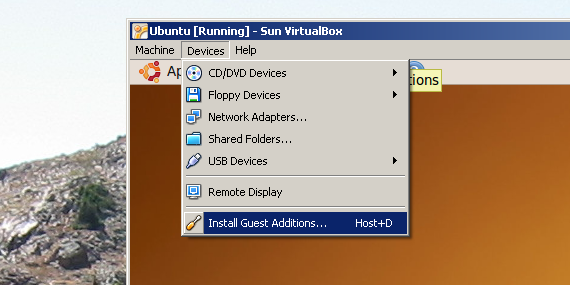
Voor degenen die een Linux-besturingssysteem voor gasten gebruiken: als je een vooraf gebouwde VirtualBox-image hebt gedownload, heb je waarschijnlijk al de gasttoevoegingen geïnstalleerd. Als je vermoedt dat dit niet het geval is, zou de bovenstaande methode ook voor jou geweldig moeten werken.
Naadloze modus!
Nu je de gasttoevoegingen hebt, is het tijd voor het echte plezier: probeer de naadloze modus uit. Klik "Machine," vervolgens "Naadloze modus.”
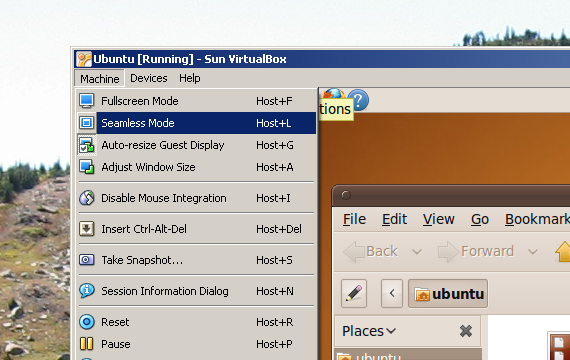
Nadat u dit hebt gedaan, moeten uw hostbesturingssysteem en uw virtuele besturingssysteem lijken te combineren. U heeft van elk een taakbalk en programma's van elk zijn zichtbaar op het bureaublad van uw eigen besturingssysteem. Als dit niet werkt, probeer dan op 'Naadloze modus”Nogmaals - dit zal meestal lukken.
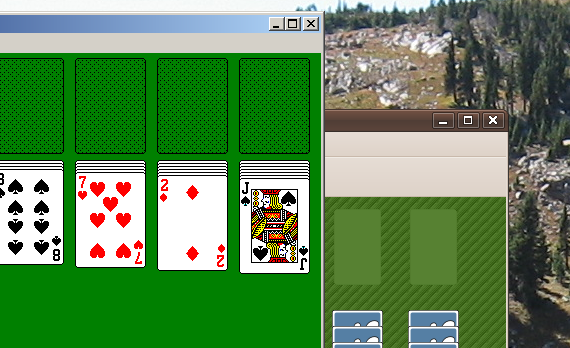
Zoals je hierboven kunt zien, is dit een geweldige manier om tegelijkertijd Ubuntu en Window's versies van solitaire te spelen. Als u op zoek bent naar meer praktische ideeën, dan zijn er een paar. Het gebruik van Ubuntu's versie van Firefox is een geweldige manier om ervoor te zorgen dat uw systeemeigen Windows-systeem volledig veilig is. Als je een Linux-gebruiker bent, is de naadloze modus een geweldige manier om je Windows-only applicaties te gebruiken terwijl je je nog steeds thuis voelt in Ubuntu.
Elke applicatie die door uw gast-besturingssysteem wordt ondersteund, kan op een virtuele machine worden geïnstalleerd, op voorwaarde dat u voldoende ruimte op de harde schijf heeft om ze allemaal te ondersteunen.
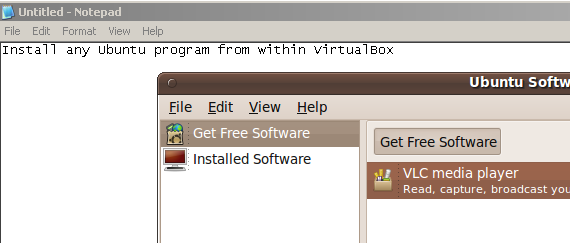
Gevolgtrekking
De naadloze modus is een gelikte, onderbelichte functie van VirtualBox. Het past regelmatig in mijn workflow en kan wonderen verrichten voor iedereen die om welke reden dan ook twee systemen tegelijk moet gebruiken.
wat denken jullie? Is dit een coole en handige functie, of gewoon een gimmick? Heb je enig advies om het te gebruiken en alles klaar te zetten? Kun je een specifiek gebruik bedenken dat je voor deze functionaliteit zou hebben? Laat het ons weten in de reacties hieronder!
Justin Pot is een technologiejournalist uit Portland, Oregon. Hij houdt van technologie, mensen en natuur - en probeert waar mogelijk te genieten van alle drie. Je kunt nu met Justin chatten op Twitter.

